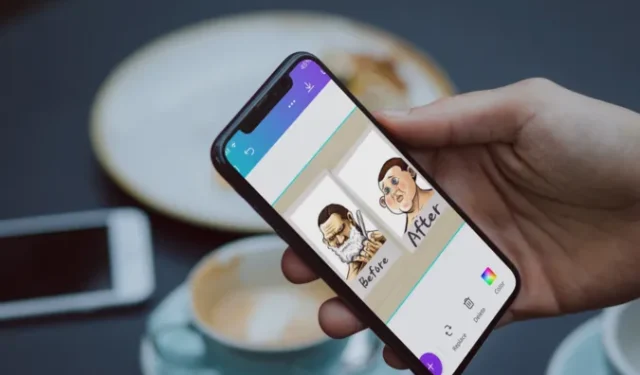
En parcourez la galerie de votre iPhone, vous tombez sur certaines de vos photos d’enfance et vous avez désormais très hâte de les partager. sur les réseaux sociaux. Mais ensuite, vous vous demandez comment créer une image côte à côte, en comparant vos apparences passées et présentes. Heureusement, il existe de nombreuses applications disponibles que vous pouvez utiliser pour réaliser des photos côte à côte parfaites. La plateforme de médias sociaux sur laquelle vous envisagez de publier peut elle-même avoir cette capacité. Commençons.
1. Combinez 2 images côte à côte à l’aide de PicsArt
L’un des moyens les plus simples de créer une photo de comparaison côte à côte consiste à installer l’application PicsArt. Cette application vous offre un contrôle absolu sur l’apparence de vos photos. Vous pouvez ajuster divers éléments, notamment la taille de la grille, la taille de la bordure, les filtres et la possibilité d’ajouter du texte et des autocollants. Assez parlé, passons à l’action :
1. Lancez l’application PicsArt, puis appuyez sur Bouton Plus (+) et sélectionnez le style Collage.
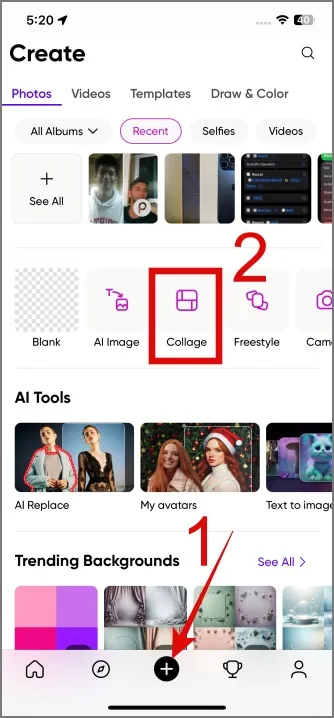
2. Ensuite, sélectionnez les deux photos que vous souhaitez combiner, puis sélectionnez le < /span> de votre choix.modèle
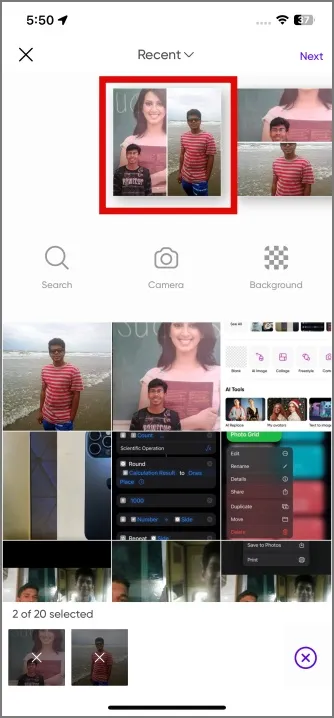
3. Si vous souhaitez ajuster la disposition de la grille en fonction de votre ratio de publication sur les réseaux sociaux préféré, appuyez sur Mise en page< un bouton i=3>. À partir de là, accédez à la section Ratio et sélectionnez le rapport d’image souhaité. . Dans cet article, nous choisirons le style Portrait d’Instagram.
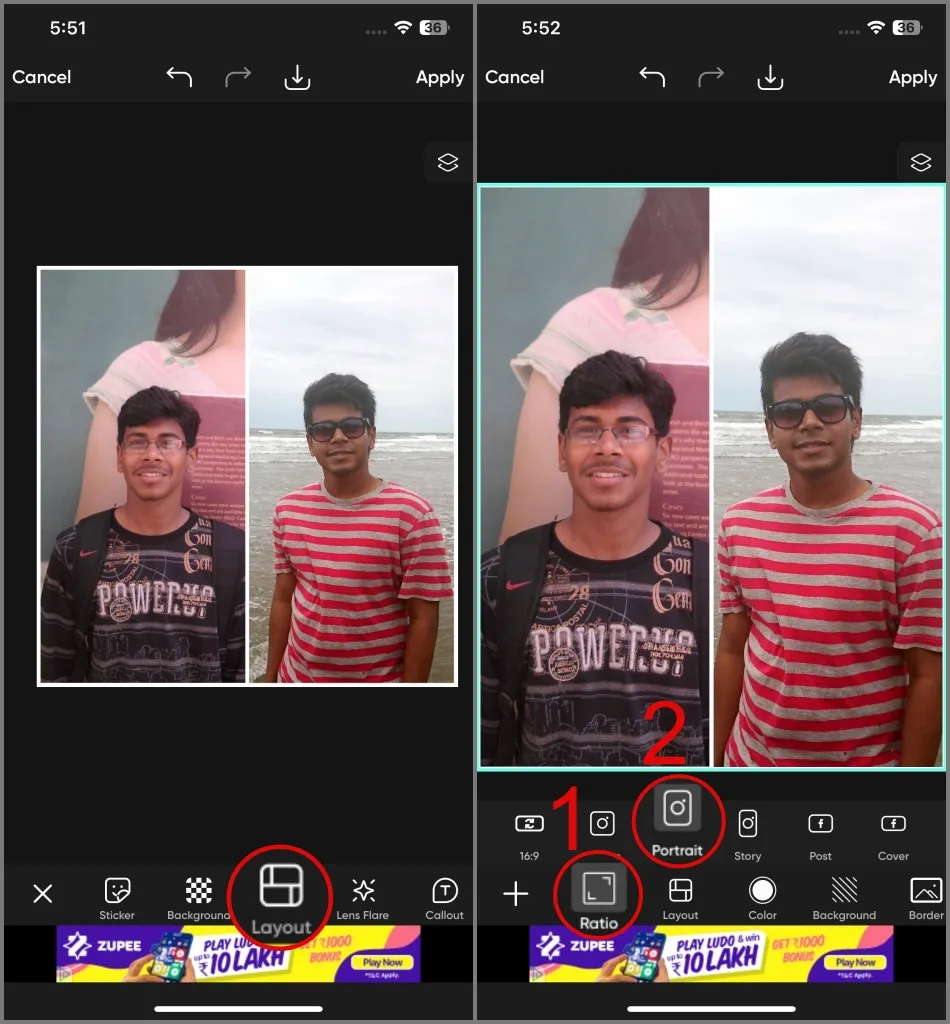
Vous pouvez même ajuster l’épaisseur et le rayon de la bordure à votre guise. Dans l’ensemble, si vous disposez de suffisamment de temps, vous pouvez jouer avec d’autres outils d’édition.
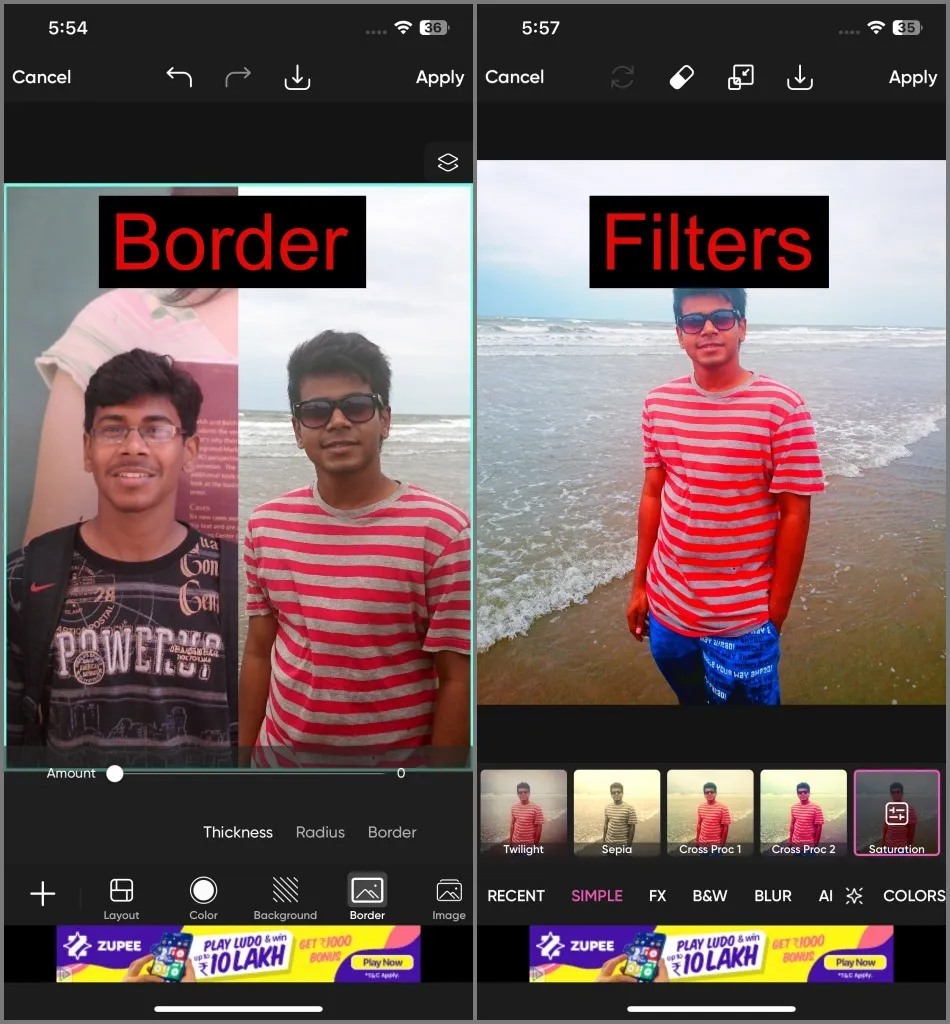
4. Une fois que vous avez terminé, vous pouvez appuyer sur le bouton Télécharger (vers le bas Icône de flèche) en position supérieure et cela enregistrera l’image sur votre iPhone.
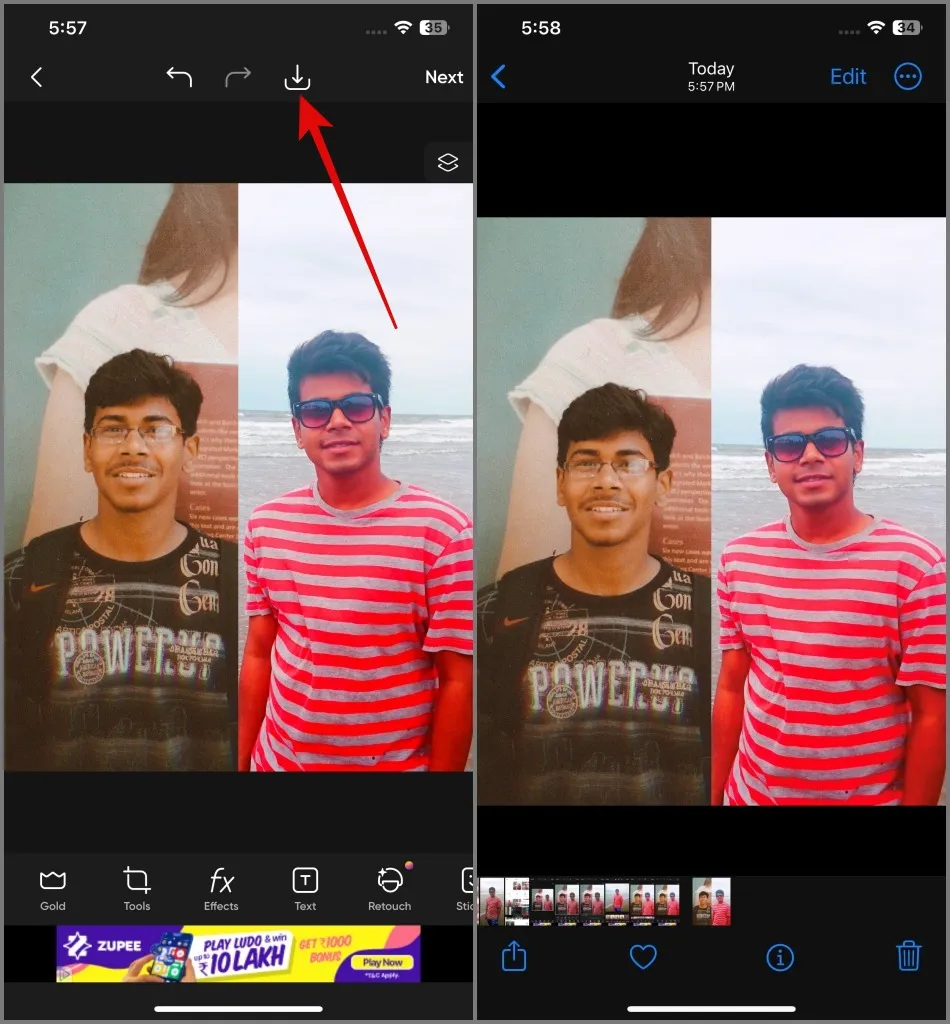
Avantages:
- Interface utilisateur intuitive
- Disposition de grille personnalisable
- De nombreuses fonctionnalités de retouche photo
- Enregistre les images en haute qualité
- Vous pouvez mettre plus de deux photos côte à côte
Les inconvénients:
- Il vous sera peut-être demandé de vous connecter au compte PicsArt
- Livré avec des publicités
2. Créez 2 photos côte à côte à l’aide de raccourcis
Si vous souhaitez combiner rapidement 2 photos côte à côte sans installer d’applications supplémentaires sur votre iPhone, vous pouvez essayer l’application Raccourcis, qui est préinstallé sur votre iPhone. Si vous l’avez désinstallé, vous pouvez le télécharger à nouveau depuis l’App Store. Une fois cela fait, vous pouvez suivre le guide ci-dessous :
1. Ouvrez l’application Raccourcis sur votre iPhone, puis passez à l’application pour l’ajouter à vos raccourcis.‘+’. Une fois trouvé, appuyez sur le bouton Photo Grid. À partir de là, recherchez le raccourci Galerie
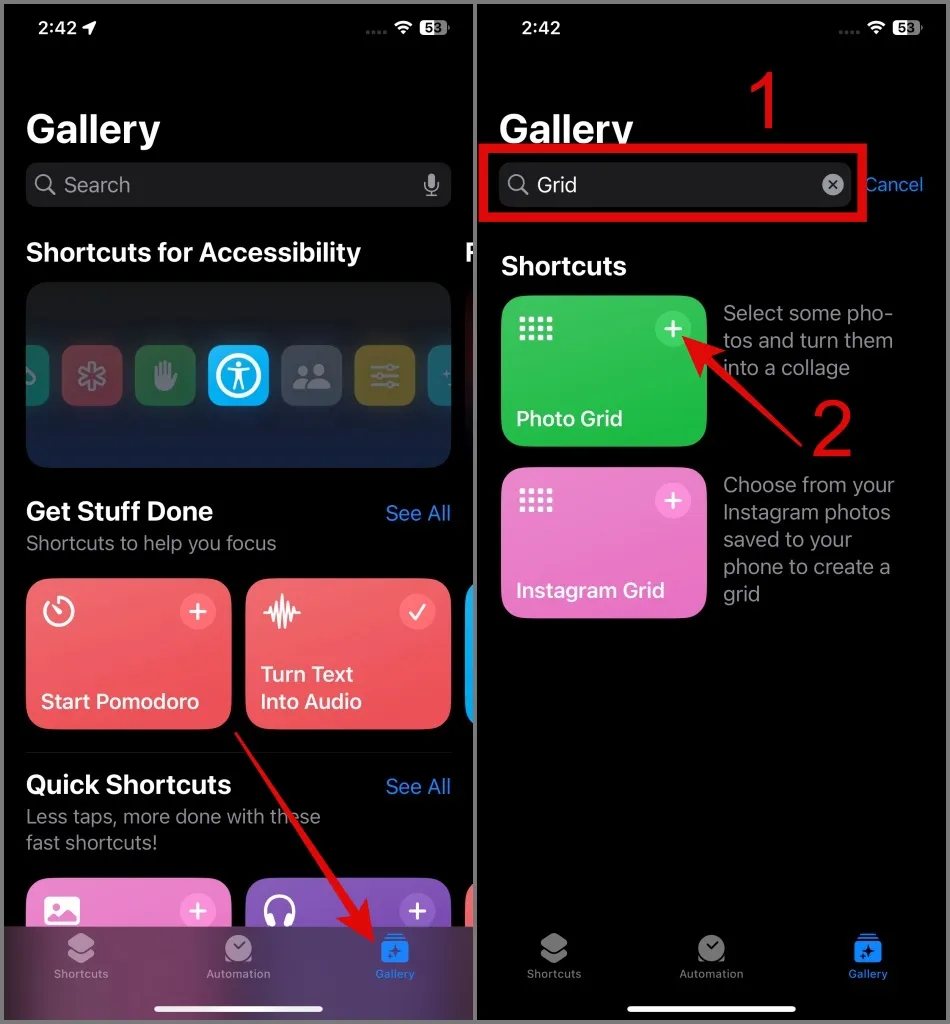
2. Ensuite, passez à l’onglet Raccourcis, puis appuyez sur .Grille de photos
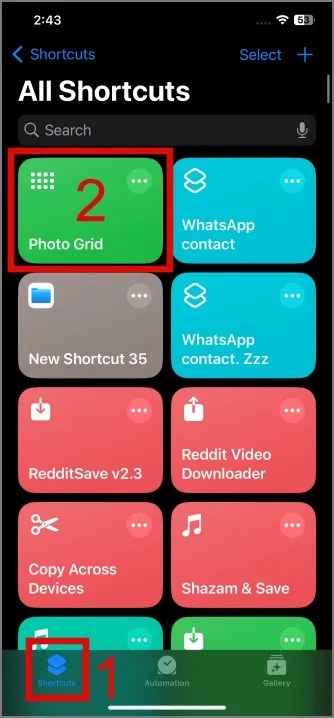
3. Sélectionnez maintenant les 2 images et une fois terminé, appuyez sur Ajouter.
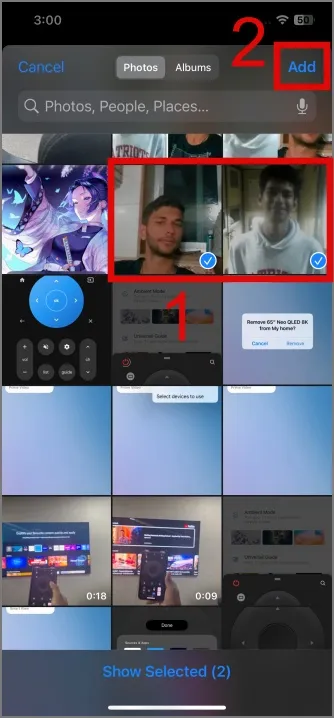
4. Comme vous pouvez le voir dans la capture d’écran ci-dessous, il a créé un collage pour vous . Pour enregistrer l’image dans la galerie de votre téléphone, appuyez sur l’icône Menu déroulant Image et sélectionnez Enregistrer dans Photos<. /span> option.
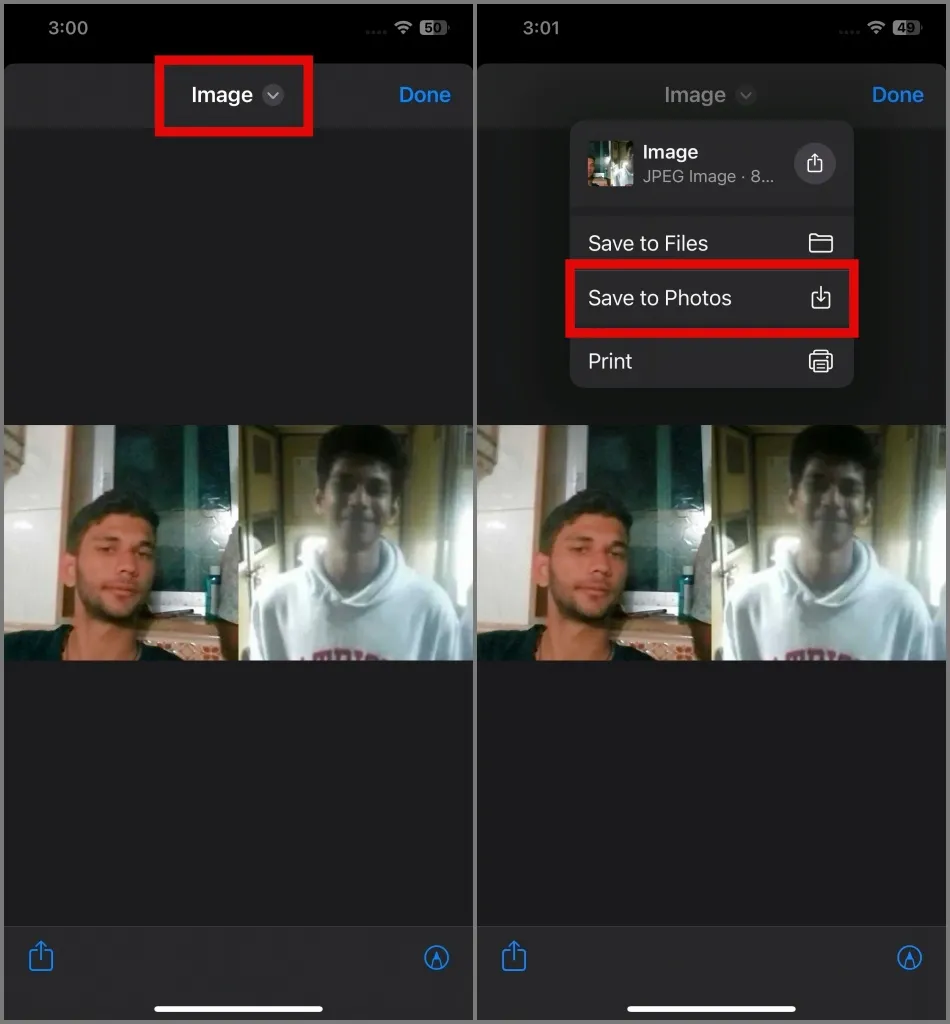
C’est ça. Comme vous pouvez le voir, votre image a été enregistrée dans l’application Photos.
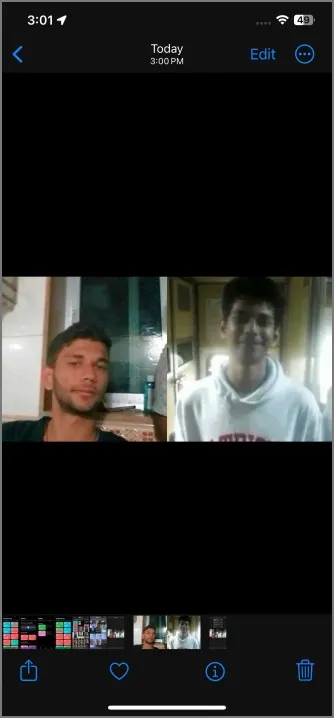
Avantages:
- Il est préinstallé sur iPhone
- Simple à utiliser
- Vous pouvez créer un collage de plus de deux images
Les inconvénients:
- La résolution de l’image est correcte (1 000 x 500 pixels)
- Pas de moyen simple de changer la taille de la grille (PS : vous pouvez modifier la commande Proto Grid mais on pourrait être dépassé par sa complication)
- Impossible de déplacer la photo à l’intérieur de la grille
- Aucune option de personnalisation disponible
- Impossible d’ajouter des bordures
3. Mettez 2 photos côte à côte en utilisant Instagram
La magie que vous recherchez se trouve peut-être déjà dans votre téléphone. Oui, nous parlons d’Instagram. Si vous êtes un utilisateur actif, vous pouvez créer des images côte à côte dans l’application et les publier directement à partir de là. Voici comment cela fonctionne :
1. Lancez l’application Instagram sur votre iPhone, puis appuyez sur Bouton Plus, puis passez à l’onglet Histoire.
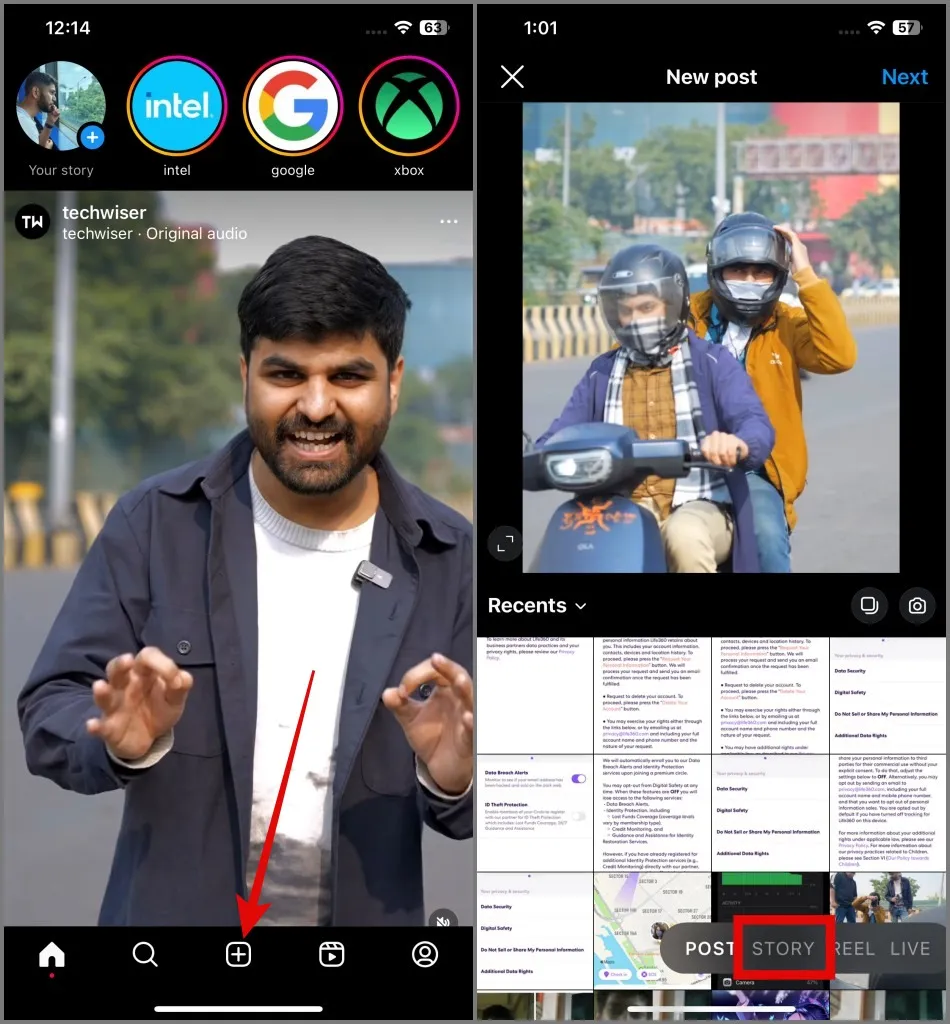
2. Ensuite, appuyez sur l’icône Mise en page (carré arrondi avec grille), puis appuyez sur l’option Changer la grille.
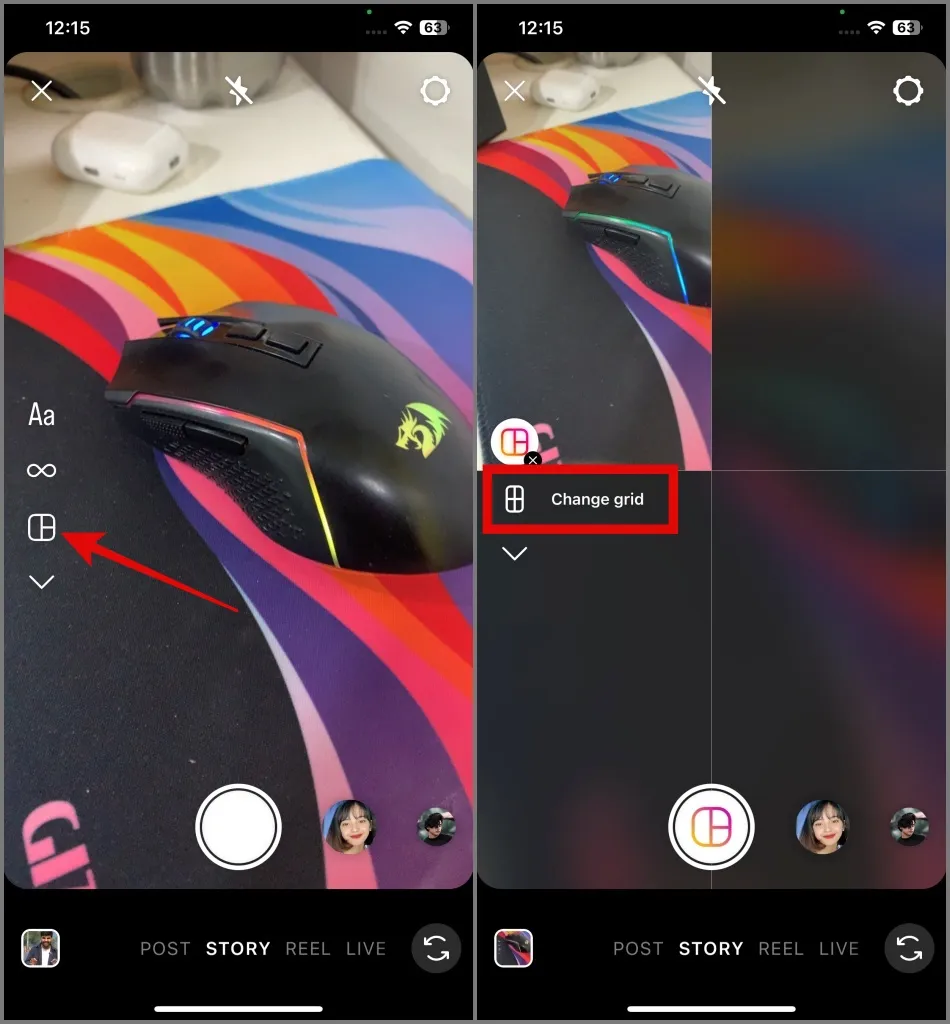
3. Dans le collage, sélectionnez celui qui a la possibilité d’ajouter deux images verticales . Après cela, appuyez sur l’icône Visionneuse de photos pour afficher toutes vos photos.
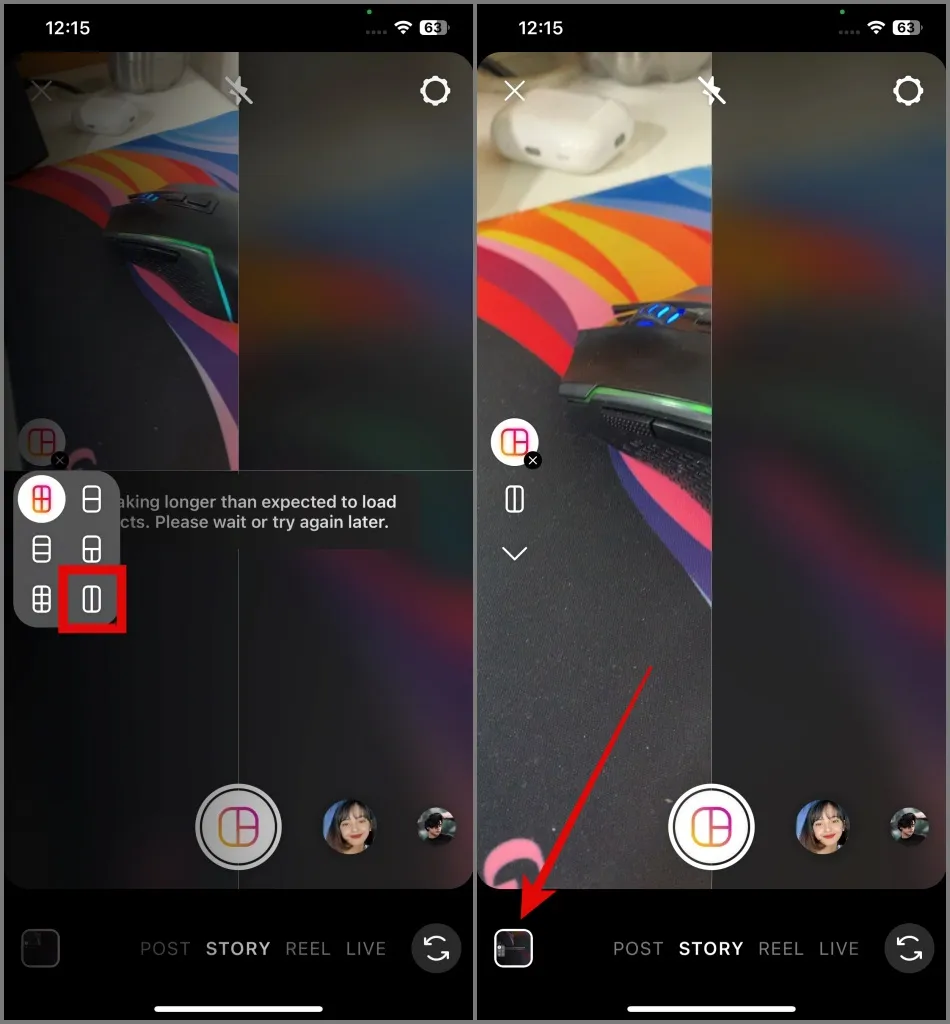
4. Ensuite, sélectionnez les photos. Ensuite, allez à nouveau dans Visionneuse de photos pour sélectionner l’image pour la seconde grille .
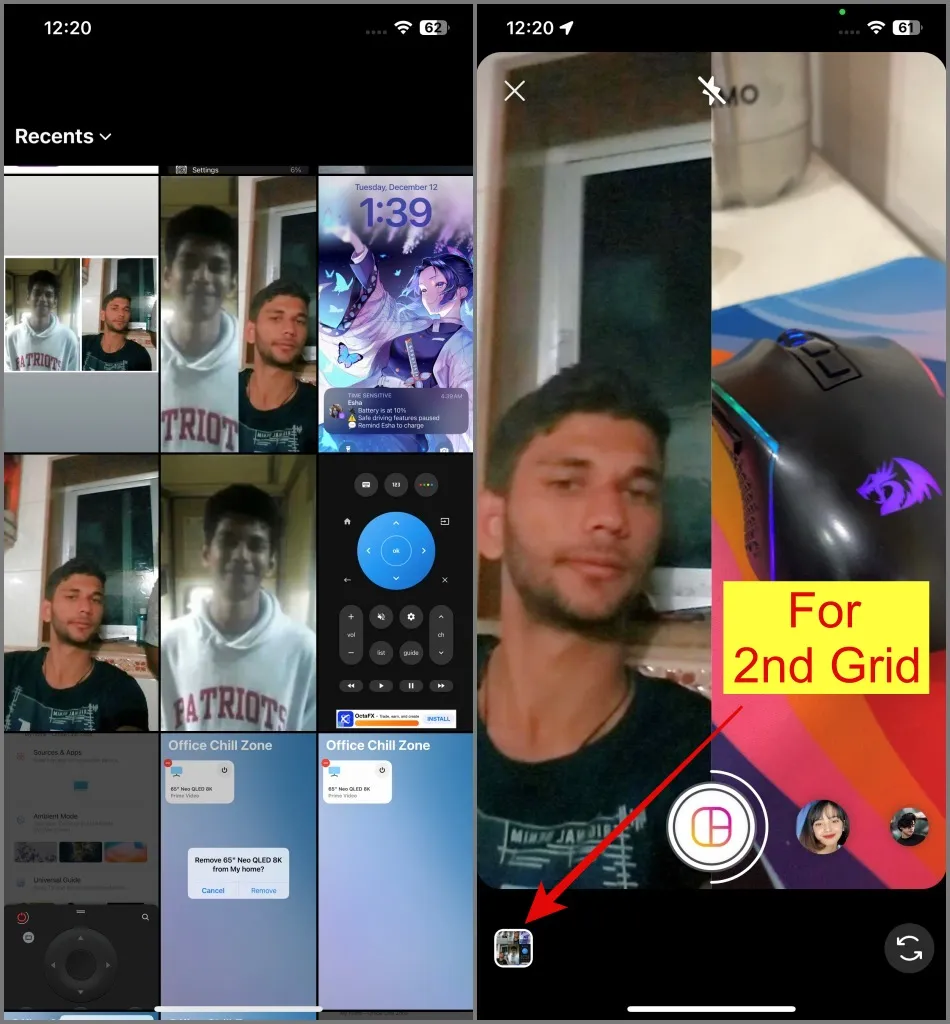
5. Si vous souhaitez supprimer la photo pour la remplacer par une photo encore meilleure, appuyez sur l’image < Une icône i=3>et une icône Supprimer apparaîtront. Vous pouvez ensuite répéter l’Étape 4 pour ajouter une nouvelle image.
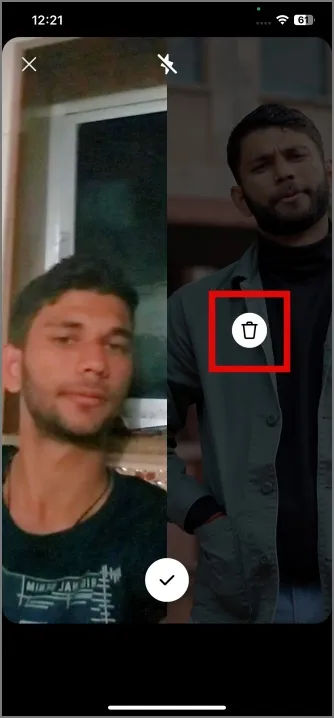
6. Une fois terminé, appuyez sur l’icône Cocher (icône de coche).
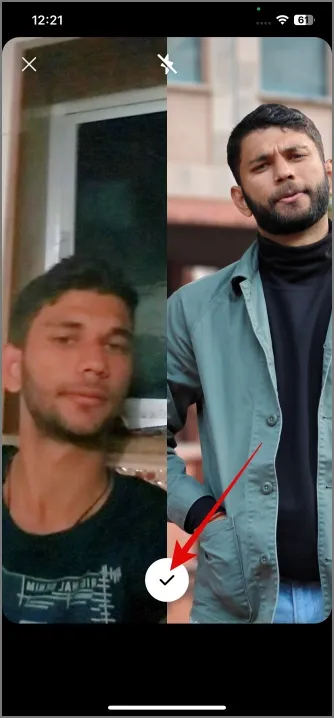
7. Si vous souhaitez modifier l’image avant de l’enregistrer sur votre iPhone, vous pouvez utiliser les outils d’édition< d’Instagram. a i=3> (affiché en haut) pour ce faire.
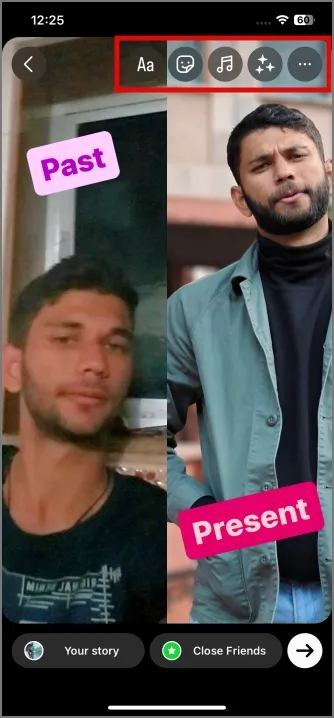
8. Une fois que vous êtes satisfait du résultat final, vous pouvez appuyer sur l’icône Boulette de viande (icône à 3 points) et appuyez sur le bouton Enregistrer pour stocker l’image dans la galerie de votre téléphone. Vous pouvez également appuyer sur le bouton Flèche droite (coin inférieur droit) pour le publier directement sur votre histoire Instagram.
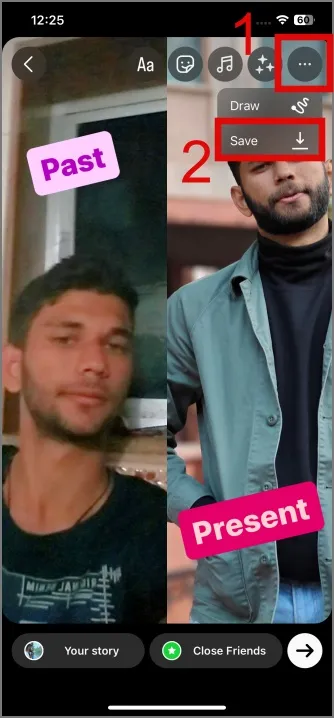
Comme vous pouvez le voir, l’image est enregistrée sur un iPhone.
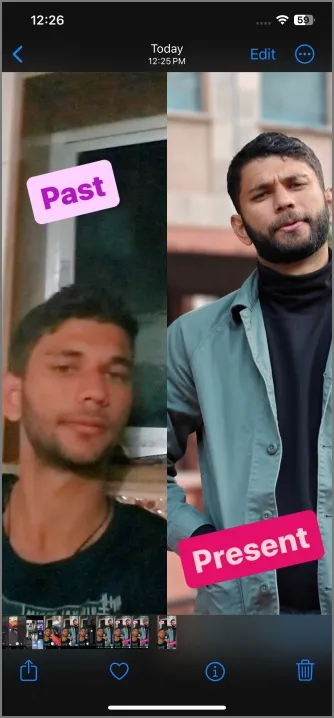
Avantages:
- Facile à utiliser
- Vous n’avez pas besoin d’installer d’applications supplémentaires, puisque vous disposez déjà d’une application Instagram
- Aucun compromis sur la qualité de l’image
- Vous pouvez combiner plus de 2 images
- Une bonne quantité de personnalisations sont disponibles
Les inconvénients:
- Vous devez avoir un compte Instagram
- Aucune option pour modifier la taille de la grille
- Impossible d’ajouter des bordures
4. Joignez 2 photos côte à côte à l’aide de Google Photos
Beaucoup d’entre nous utilisent Google Photos pour stocker de précieux souvenirs de nos proches. Si vous utilisez cette application sur votre iPhone, vous serez ravi de savoir que vous pouvez créer deux photos côte à côte avec. Voici comment:
1. Ouvrez l’application Google Photos, puis sélectionnez deux images en maintenant chaque image. Après cela, appuyez sur le bouton « Ajouter à » (+ icône).
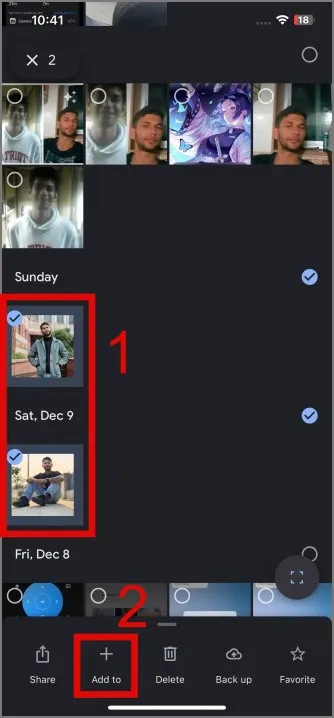
2. Ensuite, choisissez l’option Collage .
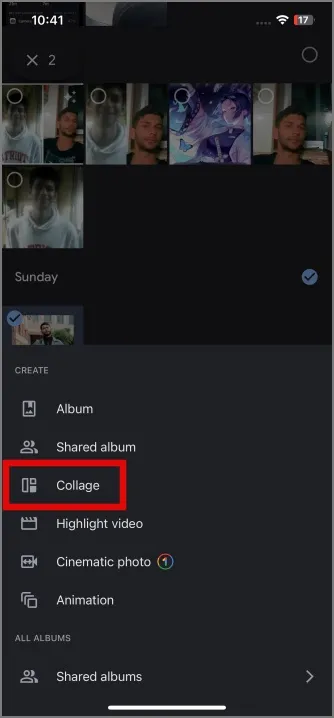
3. Sur l’écran suivant, une liste de modèles vous sera présentée. Nous opterons pour un design simple, mais vous pouvez choisir n’importe quel design que vous aimez.
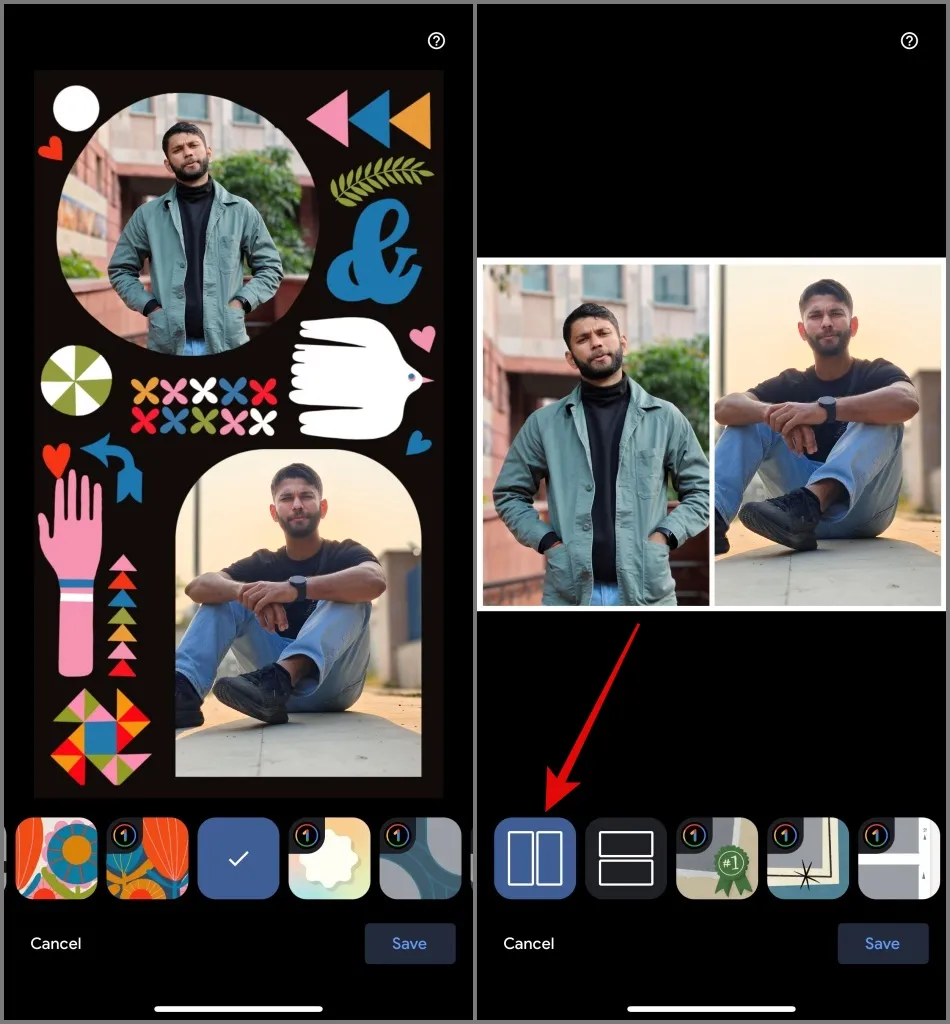
4. Une fois que vous avez terminé, appuyez sur le bouton Enregistrer et votre image sera enregistré sur votre iPhone.
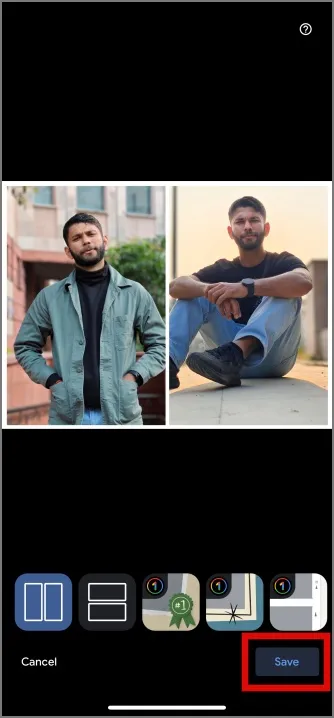
Avantages:
- Interface utilisateur minimale
- Expérience sans publicité
- Enregistre l’image en haute résolution
- Vous pouvez placer plusieurs photos côte à côte
Les inconvénients:
- Il n’y a pas d’option pour personnaliser la disposition de la grille
- Impossible d’ajuster la position de l’image à l’intérieur de la grille
- Des modèles limités sont disponibles pour les utilisateurs gratuits
- Impossible de supprimer ou de réduire l’épaisseur de la bordure
FAQ
1. Quels formats de fichiers image sont pris en charge ?
Nous avons testé différents formats d’image populaires tels que JPEG, PNG et WebP, et tous ont parfaitement fonctionné.
2. Puis-je ajuster la taille, l’espacement et les bordures entre les images ?
Dans cette liste, seule l’application PicsArt est capable d’ajuster la taille, l’espacement et les bordures entre les images.
3. Puis-je ajouter du texte, des légendes ou d’autres éléments décoratifs ?
Des applications comme Instagram et PicsArt vous permettent d’ajouter des éléments décoratifs aux images.
Obtenez deux photos pour passer du temps ensemble
Bien que créer deux photos côte à côte puisse sembler une tâche facile, selon le cas d’utilisation, les utilisateurs peuvent préférer une application à l’autre. Par exemple, les personnes qui souhaitent simplement publier des photos côte à côte sur Instagram pourraient ne pas ressentir le besoin d’installer des applications de retouche photo puissantes comme l’application PicsArt. . Nous espérons que le guide ci-dessus vous a été utile. Et si vous souhaitez créer des images côte à côte sur un téléphone Android, vous pouvez consulter notre guide complet à ce sujet.





Laisser un commentaire